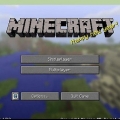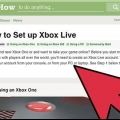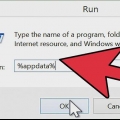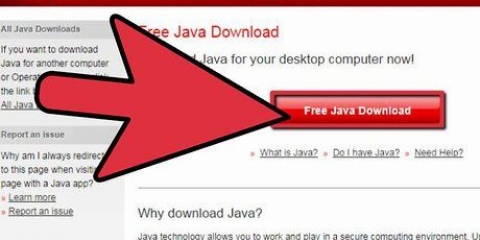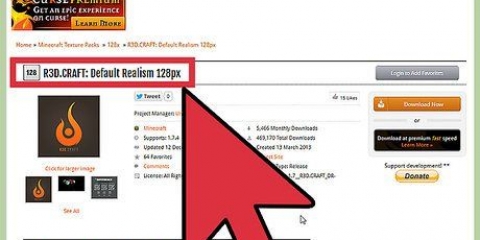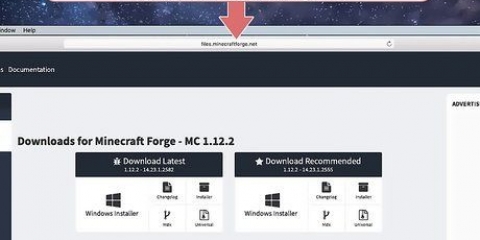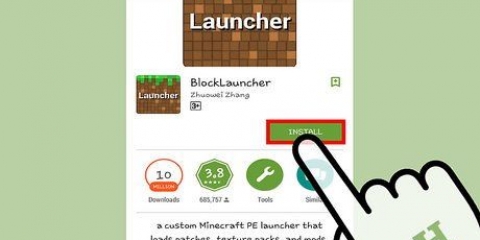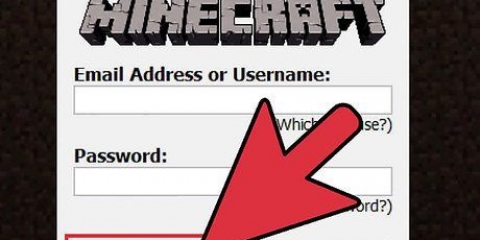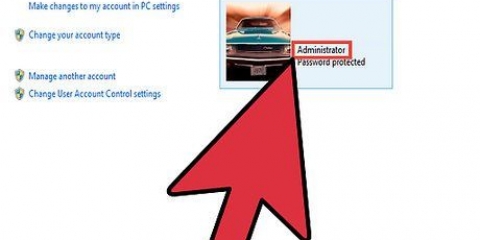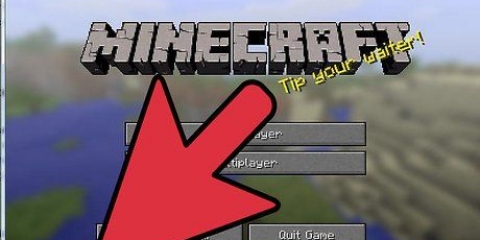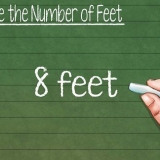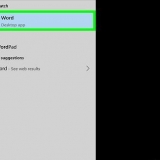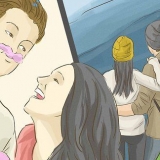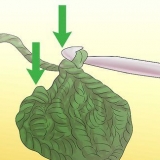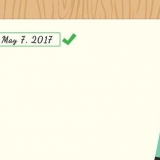Windows – Appuyez sur gagner+R et tapez %données d`application%. Cela ouvrira le dossier Roaming. Ouvrez le dossier `.minecraft`, que vous y trouvez généralement. Mac – Tenir Option et cliquez sur le menu `Aller`. Sélectionnez « Bibliothèque » dans le menu. Cela n`apparaît que lorsque vous appuyez sur le Maintien d`option.





Si vous ne pouvez pas ouvrir le fichier JAR, vous n`avez peut-être pas installé Java. Vous pouvez télécharger Java gratuitement à partir de Java.com/télécharger. lire Installer-Java pour plus d`instructions. Si vous avez un autre programme associé aux fichiers JAR, tel que WinRAR, faites un clic droit sur le fichier et sélectionnez « Ouvrir avec ». Sélectionnez « Java Platform SE binaire » dans la liste des programmes disponibles. Vous devez avoir Java installé pour cette option.



Installation du module optifine pour minecraft
OptiFine est un mod pour rendre Minecraft plus rapide sur les ordinateurs plus anciens. OptiFine désactive de nombreux effets et optimise le jeu pour améliorer ses performances. OptiFine peut être installé aux côtés de Forge si vous utilisez beaucoup de mods. Si vous souhaitez uniquement utiliser OptiFine, vous pouvez l`installer rapidement avec l`installateur.
Pas
Méthode 1 sur 2: Avec Forge

1. Installer Forge en premier. Si vous envisagez d`installer OptiFine avec Minecraft Forge, vous devez d`abord installer Minecraft Forge (et tout autre mod pour Minecraft) avant d`installer OptiFine. OptiFine devrait toujours être le dernier mod que vous installez.
- Vous pouvez télécharger et installer Forge depuis embouteillages.minecraftforge.juste/.

2. Lancer le lanceur Minecraft. Vous devez démarrer le lanceur Minecraft et charger Forge avant de pouvoir installer OptiFine.

3. Sélectionnez « Forge » dans le menu Profil et cliquez sur « Jouer ». Cela va démarrer Minecraft.

4. Confirmez que Forge est chargé et fermez Minecraft. Vous pouvez dire que Forge est chargé en regardant dans le coin inférieur gauche du menu Minecraft. Il devrait dire `Minecraft Forge XX.XX.XX`. Vous pouvez fermer Minecraft une fois que Forge est complètement chargé.

5. Ouvrez le dossier Minecraft sur votre ordinateur. L`emplacement sous Windows est différent de celui sous OS X :

6. Téléchargez le fichier OptiFine qui correspond à votre version Minecraft. OptiFine a plusieurs versions disponibles. Si vous avez maintenu Minecraft à jour, vous pouvez simplement télécharger la version en haut de la liste des optifine.net/téléchargements, sinon vous pouvez télécharger la dernière version de votre version Minecraft.
OptiFine est téléchargé sous forme de fichier JAR.

sept. Copiez le fichier OptiFine JAR dans le dossier « mods ». Vous pouvez les trouver dans votre dossier `minecraft` que vous avez ouvert quelques étapes plus tôt. Faites glisser le fichier OptiFine JAR que vous avez téléchargé dans ces dossiers « mods ».

8. Redémarrez Minecraft et chargez le profil Forge. Il chargera automatiquement le mod OptiFine en même temps que l`installation de Forge. Vous devriez maintenant voir « OptiFine » dans le coin inférieur gauche du menu principal de Minecraft.

9. Personnalisez vos paramètres OptiFine. Vous pouvez trouver les nouveaux paramètres OptiFine étendus via « Options » > `Paramètres vidéo`.
Méthode2 sur 2:Sans Forge

1. Téléchargez la version la plus récente d`OptiFine pour votre version de Minecraft. Aller à optifine.net/téléchargements pour une liste des fichiers disponibles. OptiFine se présente sous la forme d`un fichier JAR.
- Si vous avez maintenu Minecraft à jour, vous pouvez simplement télécharger la version en haut de la liste. Si vous utilisez une ancienne version de Minecraft, vous devrez d`abord rechercher dans la liste jusqu`à ce que vous trouviez la bonne version de Minecraft, après quoi vous pourrez télécharger la version la plus récente.

2. Double-cliquez sur le fichier JAR téléchargé. Cela ouvrira le programme d`installation d`OptiFine.

3. Cliquez sur le bouton `Installer`. Cela installera automatiquement les fichiers OptiFine au bon endroit.

4. Ouvrez le lanceur Minecraft. Pour utiliser OptiFine, vous devez le sélectionner dans le profil.

5. Sélectionnez « OptiFine » dans le menu Profil et cliquez sur « Jouer ». Cela va démarrer Minecraft avec le mod OptiFine.

6. Modifier les paramètres d`OptiFine. Vous pouvez ajuster les paramètres d`OptiFine dans le jeu via les Options > `Paramètres vidéo`. Vous y verrez des paramètres OptiFine supplémentaires que vous pouvez ajuster pour les meilleures performances possibles.
Articles sur le sujet "Installation du module optifine pour minecraft"
Оцените, пожалуйста статью
Similaire
Populaire